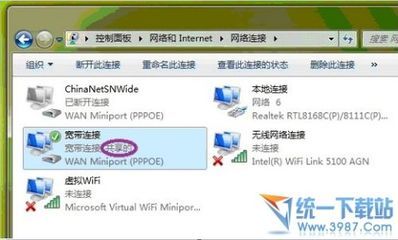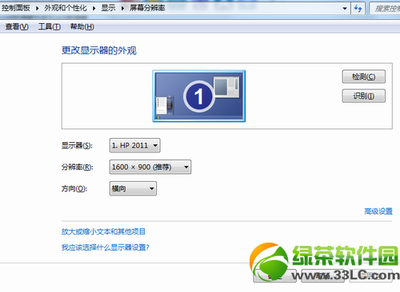可以说,家庭共享这个功能是ios9颇为亮眼的功能了。主要表现在:一方面是家人之间共享在iTunes中购买的书籍、应用、音乐、电影等等;另一方面则是家人之间的照片、日历、文件分享。不过,很多人都不知道,iOS9家人共享怎么设置。下面,就和小编一起看看iOS9家人共享设置方法。
在“设置-iCloud”界面下,点击“设置家人共享”即可进入功能配置界面。
首先,“家人共享”功能最大的应用就是照片共享,一旦开启家庭共享之后,系统会创建家庭照片流,这样任何家庭成员拍摄的照片只要放入家庭相簿中,其他家庭成员都可以在自己的设备上浏览查看,并且会自动更新。另一个大的共享应用就是日历的共享,比如想要创建一个周末全家聚餐的日历提醒,这样每个家庭成员都可以在自己的日历中看到并收到提醒。
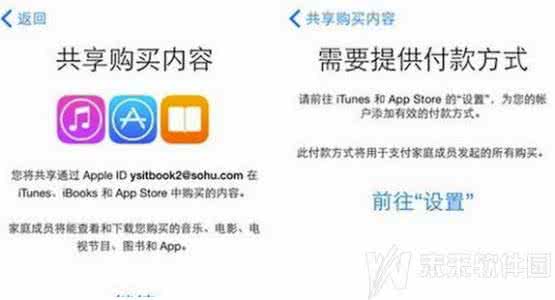
iTunes购买共享也是该功能的一大亮点。比如,你在iTunes中购买了某个应用,而你的家人也希望安装这个应用就不需要另外购买,也不需要分享Apple ID,只要是家人即可。同样地,购买的音乐、电影、电视节目、书籍等,都可以被家人轻松访问。这一功能最多支持6个人的购买项共享。
另外,寻找家人丢失的设备也因“家庭共享”功能而变得简单,只要开启了家人位置分享功能,任何家庭成员都可以通过查找我的iPhone这个功能来定位家里任何成员的设备。
 爱华网
爱华网